Es seguro decir que Widgets de la pantalla de inicio es la función de tendencia de iOS 14. Desde obtener información rápida de sus aplicaciones favoritas hasta crear widgets e íconos de aplicaciones personalizados, iOS 14 cambia fundamentalmente Apariencia de la pantalla de inicio del iPhone El suyo propio y, a diferencia de algunos de los cambios que vienen con las actualizaciones de software que a veces restringen la personalización, este es el que mejor funciona.
Por supuesto, si quieres Mejorar la apariencia de la pantalla de inicio del iPhone Con widgets de todas las formas y tamaños, primero deberá saber cómo agregar un widget en iOS 14. Afortunadamente, el proceso es bastante simple, ya que Apple le ofrece dos formas de modificar la pantalla de inicio de su iPhone agregando widgets de pantalla de inicio.

Agregue widgets a su pantalla de inicio: usando el botón Agregar
La forma más fácil de agregar cualquier widget a la pantalla de inicio de su iPhone en iOS 14 es a través del botón Agregar 
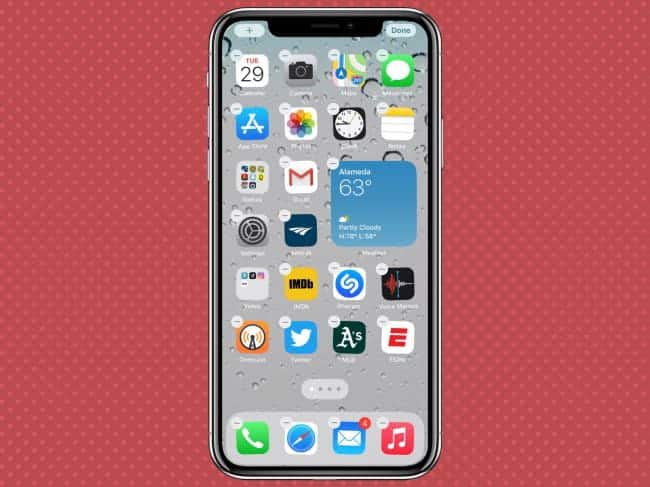
1. Desde la pantalla de inicio, toque y mantenga presionado un widget o un área vacía hasta que las aplicaciones vibren. Los iconos empezarán a vibrar y aparecerá un cartel - en la parte superior izquierda de cada aplicación para informarle que su pantalla de inicio está lista para ser editada.

2. Presiona el botón “Agregar” 
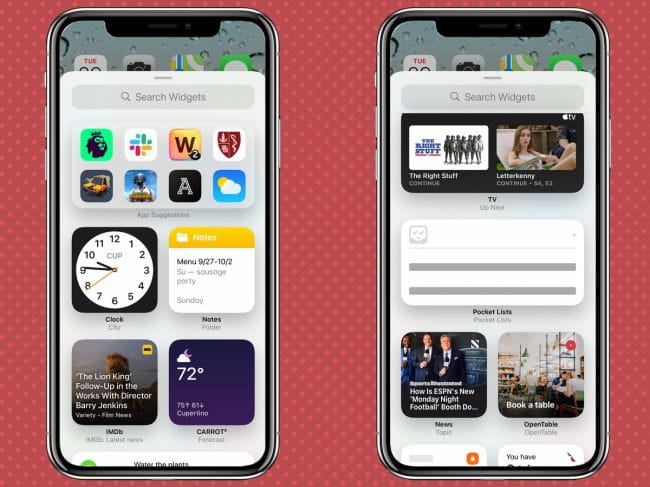
3. En la página siguiente, verá un conjunto de herramientas disponibles. Las Herramientas de Apple aparecen en la parte superior, seguidas de Herramientas para aplicaciones de terceros. Desplácese hacia abajo en la pantalla para ver una lista alfabética de herramientas disponibles para cada aplicación. Este menú también incluye una opción para crear un Smart Stack. Enseña como Crear una pila inteligente En un artículo aparte.
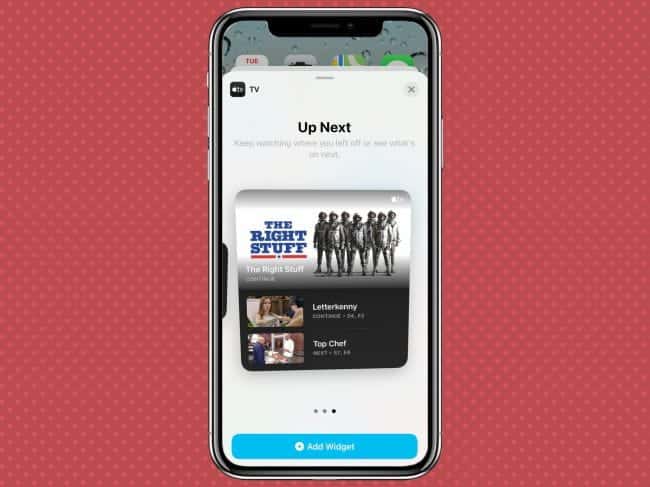
4. Haga clic en la herramienta que desea agregar. En la pantalla siguiente, puede deslizar el dedo hacia la izquierda o hacia la derecha para ver las diferentes opciones de diseño de los widgets, que incluyen cuadrados, rectángulos y widgets más grandes que ocuparán la mitad de la pantalla principal.
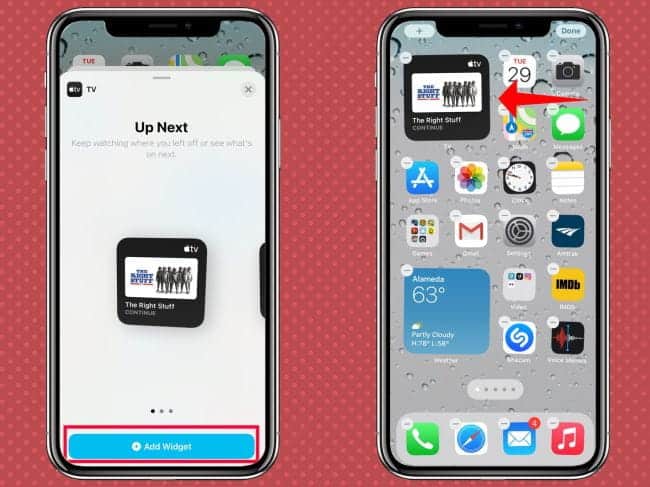
5. Cuando encuentre el tamaño que desea, haga clic en "agregar herramienta. El widget aparecerá automáticamente en su pantalla de inicio.
Puede arrastrar el widget para colocarlo donde desee, o puede tocar en cualquier lugar de la pantalla para salir del modo de edición.
Agregue widgets a su pantalla de inicio: con el feed de hoy
Hay otra forma de agregar widgets a su pantalla de inicio en iOS 14, y los encontrará en los lugares donde usa los widgets para vivir: el feed Hoy está a la izquierda de su pantalla de inicio. Agregar widgets de esta manera no es tan simple como usar el botón Agregar, pero se puede hacer.
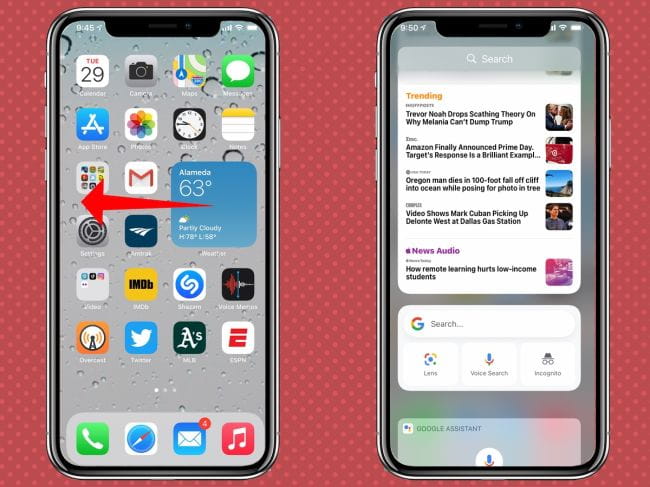
Comience deslizando el dedo hacia la derecha hasta que llegue al Feed de hoy. Los widgets que puede mover desde la pantalla de inicio aparecerán en la parte superior, mientras que los widgets de UI antiguos que aún no se han actualizado para iOS 14 aparecerán atenuados. Tampoco podrá sacar estas herramientas antiguas cuando esté en el modo de edición.
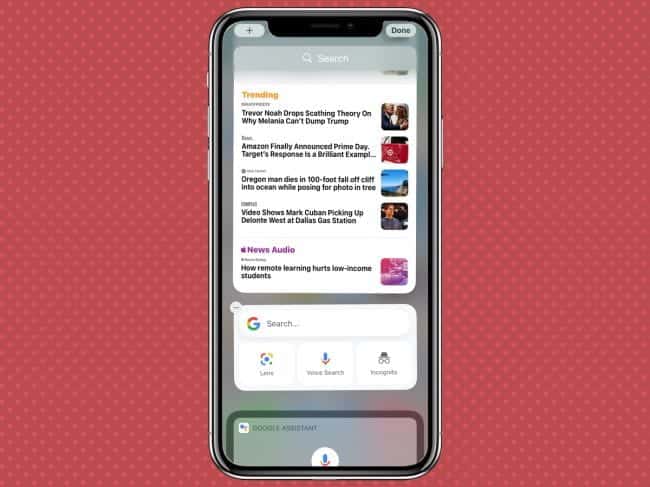
1. Ingrese al modo de edición manteniendo presionado el widget que desea eliminar del feed de hoy.
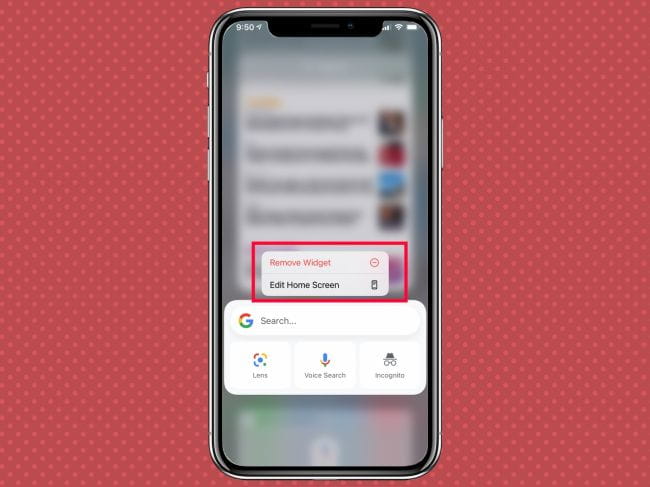
2. Seleccione Editar la pantalla de inicio De la lista de acciones rápidas que aparece. También tiene la opción de eliminar esta herramienta.
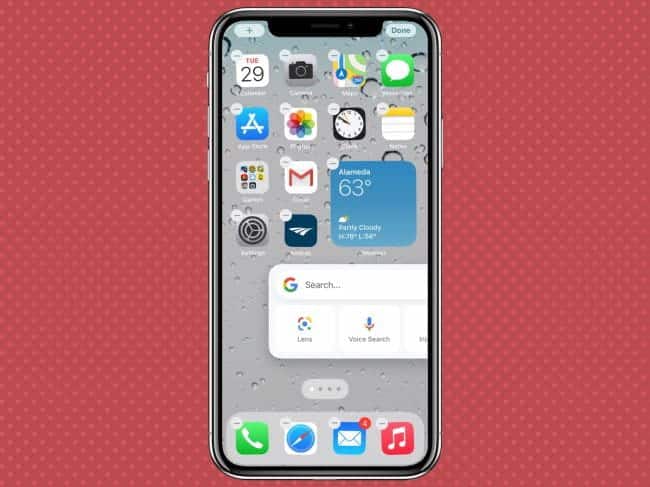
3. Arrastre el widget desde la fuente Hoy hasta donde desee colocarlo en la pantalla de inicio. Haga clic en cualquier lugar cuando haya terminado para salir del modo de edición.
Agregue widgets a su feed Hoy
- Toque y mantenga presionado un widget o un área vacía en Today Feed hasta que las aplicaciones se muevan.
- Haga clic en el botón "Agregar".
- Desplácese hacia abajo para seleccionar una herramienta, luego elija entre tres tamaños de herramientas.
- Haga clic en "agregar herramienta", entonces presione "Hecho".







